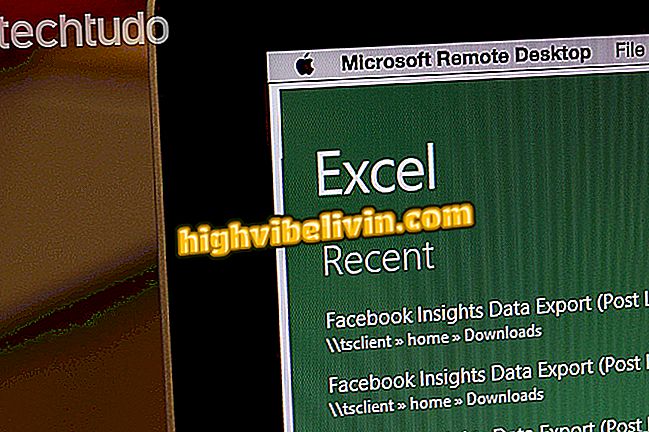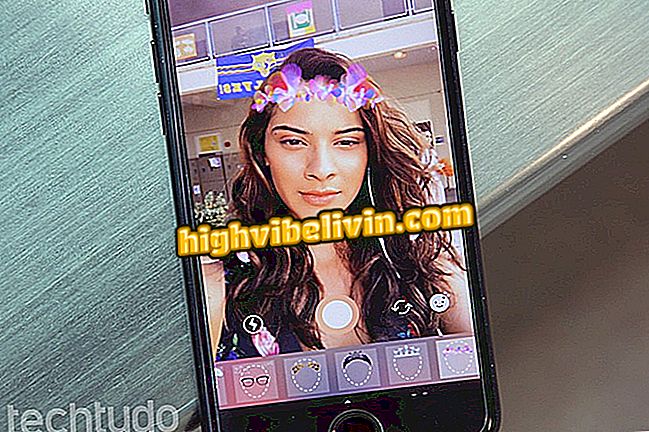Android-Datenschutz: So löschen Sie Ihre Titel in Top-Browsern
Der Internetbenutzer kann einen besseren Datenschutz gewährleisten, indem er den Browserverlauf von Websites, auf die das Mobiltelefon zugreift, und auch die mit dem Smartphone durchgeführten Suchvorgänge löscht. Auf diese Weise können keine neugierigen Freunde herausfinden, auf welchen Seiten Sie auf Android zugegriffen haben, um Ihre privaten Angelegenheiten zu schützen. Diese Funktion ist in den drei am häufigsten verwendeten Browsern verfügbar: Chrome, Firefox und Opera, alle mit portugiesischer Benutzeroberfläche und kostenlosem Download.
In diesem Lernprogramm erfahren Sie, wie Sie die gespeicherten Spuren in Android im Laufe der Zeit löschen können. Finden Sie außerdem heraus, wie Sie die anonyme Zugriffsfunktion verwenden können, um keine persönlichen Aktivitäten oder Anmeldekennwörter auf dem Gerät zu registrieren. Die Tipps sind schnell und einfach zu verstehen.

So löschen Sie den Verlauf von Chrome, Firefox und Opera auf Android
Datenschutz bei Android 7: Informieren Sie sich darüber, welche Apps auf die Kamera und den Standort zugreifen
So löschen Sie den Verlauf in Chrome
Schritt 1. Öffnen Sie den Chrome-Browser unter Android und berühren Sie das Seitenmenü, das oben rechts mit drei Punkten angezeigt wird. Wählen Sie dann "Verlauf". Im nächsten Bildschirm können Sie eine bestimmte Site aus diesem Datensatz löschen, indem Sie auf die Schaltfläche "Papierkorb" tippen. Wenn Sie möchten, löschen Sie alle Spuren in der Option "Browserdaten löschen".

Besuchen Sie Ihren Chrome-Verlauf für Android
Schritt 2. Markieren Sie die blauen Kästchen neben jeder Kategorie, die Sie löschen möchten, und lassen Sie die Option "Vom Start" oben ausgewählt, um sicherzustellen, dass keine Daten gespeichert bleiben.
Sie können Elemente aus "Browserverlauf", "Cookies und Websitedaten", "Zwischengespeicherte Bilder und Dateien", "Gespeicherte Kennwörter" und "Formulardaten automatisch ausfüllen" ausschließen. Bestätigen Sie die Schaltfläche "Daten löschen", und Ihr Verlauf wird in Chrome als leer angezeigt.

Wählen Sie unter Android die Daten aus, die Sie aus Chrome löschen möchten
Schritt 3. Nutzen Sie den Zugriff auf die Registerkarte des anonymen Browsers: Öffnen Sie das Chrome-Seitenmenü und wählen Sie "Navigieren ohne Spur". Ein neues Fenster wird mit dem "unsichtbaren Modus" geöffnet. Ihr Suchprotokoll oder Cookie-Speicher wird nicht gespeichert. Beachten Sie, dass die Adressleiste dunkel ist, um anzuzeigen, dass es sich um einen anonymen Modus handelt.

Öffnen Sie den Browser, ohne eine Spur in Chrome für Android zu hinterlassen
So löschen Sie den Verlauf in Firefox
Schritt 1. Öffnen Sie die Seitenleiste des Firefox-Menüs unter Android, die oben rechts mit "drei Punkten" angezeigt wird. Wählen Sie dann "Verlauf". Der Benutzer hat die Möglichkeit, eines der Elemente einzeln zu löschen, oder die Schaltfläche "Browserverlauf löschen", um alle Websites und Suchanfragen auf einmal auszuschließen.

Öffnen Sie den Verlauf in Firefox und löschen Sie Ihre Daten von Android
Schritt 2. Firefox verfügt auch über einen anonymen Flip, um ohne zu blättern oder um Login-Passwörter zu speichern. Um darauf zuzugreifen, öffnen Sie das Seitenmenü der Anwendung erneut und wählen "New Private Tab". Dadurch wird die verborgene Navigation geöffnet, die auch Schutz vor der Verfolgung Ihrer Aktivitäten bietet. Beachten Sie, dass die Adressleiste in diesem Modus abgeblendet ist.

Öffnen Sie eine private Registerkarte in Firefox für Android
So löschen Sie die Historie in Opera
Schritt 1. Öffnen Sie Opera auf Ihrem Android-Handy. Erweitern Sie dann das Anwendungsmenü, indem Sie die dreizeilige Schaltfläche unten verwenden. Berühren Sie auf der angezeigten Registerkarte Verlauf.

Öffnen Sie das Opera-Menü auf Android und rufen Sie den Verlauf auf
Schritt 2. Der Benutzer hat zwei Optionen, um die Privatsphäre beim Surfen zu erhalten. Beim Zugriff auf den Verlauf können Sie nur einen Eintrag und "Entfernen" aus der Liste drücken. Wenn Sie alles auf einmal löschen möchten, gehen Sie zum oberen Menü (drei Punkte) und wählen Sie "Verlauf löschen".

Entfernen Sie bestimmte Sites aus dem Verlauf oder löschen Sie alles in Opera
Schritt 3. Um Ihre Geheimnisse zu schützen, bietet Opera auch ein anonymes Fenster. Tippen Sie zum Öffnen auf das Registerkartensymbol unten in der Anwendung. Wählen Sie dann die Kategorie "Privat" am oberen Bildschirmrand aus. Tippen Sie auf die Schaltfläche "+", um eine neue anonyme Registerkarte zu öffnen, ohne Ihren Browserverlauf zu speichern.

Holen Sie sich den Opera-Privatreiter auf Android
Android 8 wird veröffentlicht: Wie heißt die Süßigkeit der Zeit? Sie können auf dieses Thema nicht antworten